Comment utiliser Twitch avec Chromecast
À l'aide de Chromecast est un moyen pratique d'envoyer sans fil Tic diffuse à partir d'un appareil, tel que votre téléphone intelligent ou tablette, à votre écran de télévision. Certains téléviseurs intelligents ont une compatibilité Chromecast intégrée, tandis que d'autres nécessitent l'achat d'un dongle Chromecast. Voici ce que vous devez savoir sur la façon de regarder Twitch à la télévision à l'aide de Chromecast.
Le système de menus ou le manuel de votre téléviseur doit indiquer s'il prend ou non en charge le streaming Chromecast.
Comment diffuser Twitch sur la télévision avec Chromecast
L'utilisation de Chromecast pour diffuser des médias est assez simple et nécessite une configuration très minimale au-delà d'allumer vos appareils et de s'assurer qu'ils sont tous connectés au même Wifi.
-
Allumez votre téléviseur intelligent compatible Chromecast. Si vous utilisez un dongle Chromecast, assurez-vous qu'il est branché.
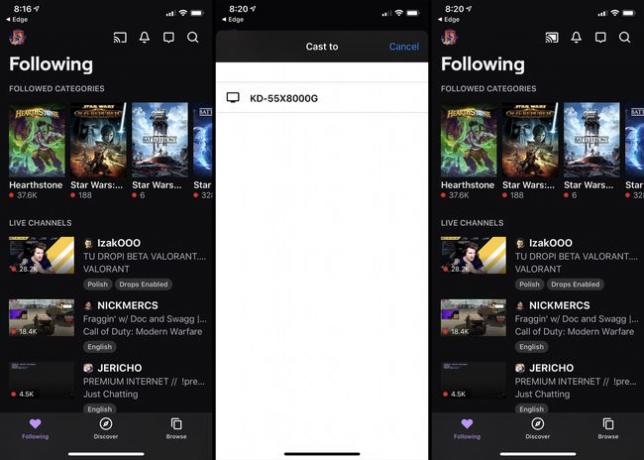
Ouvert Tic Sur ton Android ou iOS appareil intelligent.
-
Appuyez sur le Jeter icône en haut de l'application.
L'icône Cast ressemble à un écran de télévision avec un signal de diffusion qui en sort.
-
Appuyez sur le nom de votre écran. Les Jeter L'icône doit devenir blanche une fois connectée et votre téléviseur doit afficher le message indiquant qu'il est prêt à diffuser.
Le nom d'un téléviseur intelligent ne sera probablement qu'une série de lettres et de chiffres, tandis qu'un dongle Chromecast s'appellera "Chromecast".
-
Appuyez sur un flux Twitch dans l'application Twitch pour le lire automatiquement sur votre téléviseur.
Vous pouvez également utiliser votre application Twitch pour modifier les diffusions en direct et participer à Chats Twitch ou fermez complètement l'application si vous le souhaitez.
Comment diffuser Twitch sur la télévision via Google Chrome
Si vous n'avez pas de smartphone ou de tablette iOS ou Android avec l'application Twitch installée, vous pouvez également diffuser Twitch TV en utilisant Google Chrome sur ton ordinateur.
-
Ouvert Google Chrome sur votre ordinateur, accédez au Site Web Twitch, et commencez à regarder un flux comme d'habitude.
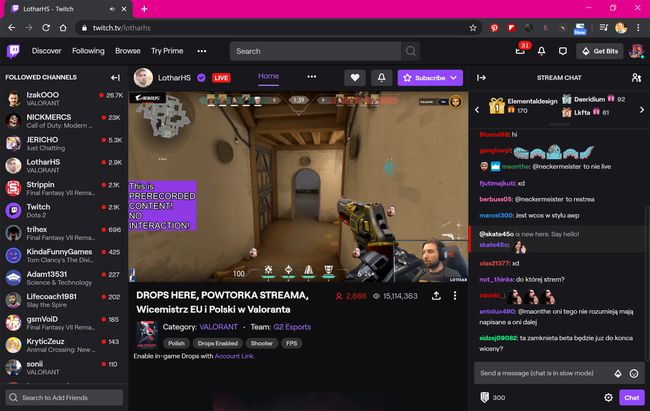
Assurez-vous que votre ordinateur et votre téléviseur intelligent ou votre clé Chromecast utilisent le même réseau Wi-Fi.
-
Passez le curseur de votre souris sur le lecteur vidéo pour faire apparaître plusieurs boutons de lecture, puis cliquez sur le Jeter icône.
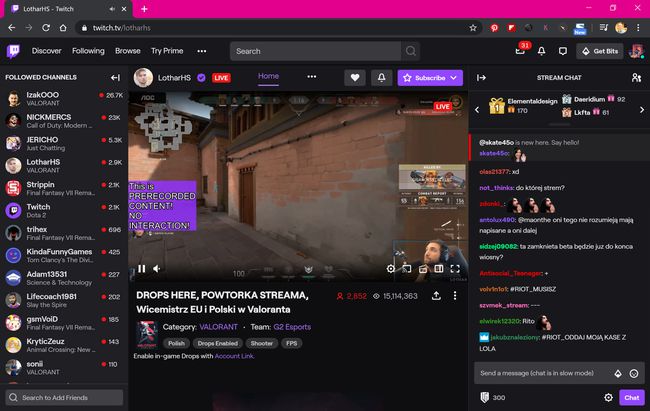
-
Cliquez sur le nom de votre dongle Chromecast ou de votre Smart TV.

-
Le flux Twitch devrait commencer à jouer sur votre téléviseur. Un bleu Jeter L'icône devrait apparaître dans votre barre d'outils Google Chrome.
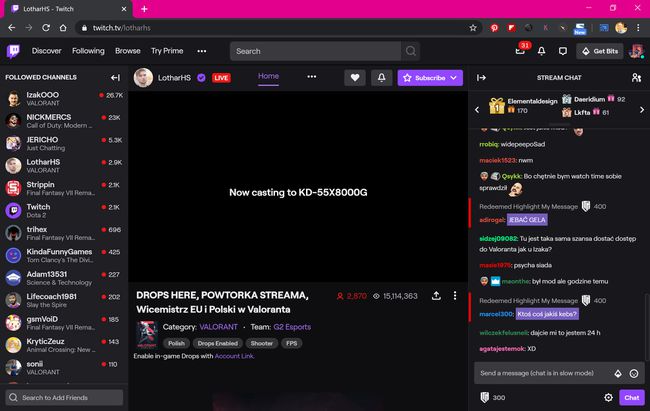
Comment regarder Twitch à la télévision sans Chromecast
Bien que Chromecast soit une technologie utile utilisée pour regarder un flux Twitch à partir de téléphones et de tablettes sur un écran plus grand, ce n'est pas le seul moyen de regarder votre streamer Twitch préféré sur votre téléviseur.
Voici plusieurs alternatives à la diffusion de Twitch TV avec Chromecast.
- Utiliser l'application Twitch TV: Si votre téléviseur intelligent prend en charge les applications, il peut en fait avoir une application Twitch qui peut être utilisée pour se connecter et afficher des émissions un peu comme les applications Netflix et Disney+ TV.
- Vérifiez votre lecteur Blu-ray: De nombreux lecteurs Blu-ray et DVD modernes sont livrés avec des applications pour diffuser du contenu et le vôtre peut avoir une application Twitch TV installée.
- Utilise ton Xbox ou PlayStation: Les consoles de jeux vidéo de Microsoft et de Sony ont toutes deux des applications Twitch qui peuvent être utilisées pour regarder Twitch. Vous pouvez même utiliser ces applications pour diffuser sur Twitch depuis votre Xbox One et consoles PlayStation 4.
- Utiliser Apple TV: La box de streaming Apple TV dispose d'un Application Twitch que vous pouvez utiliser pour regarder des flux. Alternativement, vous pouvez également envoyer des séquences Twitch de votre appareil iOS vers votre Apple TV.
- Utiliser un navigateur Web Smart TV: De nombreux téléviseurs, boîtiers multimédias et consoles de jeux vidéo disposent d'une application de navigateur Web qui peut être utilisée pour regarder des diffusions en direct via le site Web de Twitch.
- Utiliser un câble HDMI: Si tout le reste échoue, vous pouvez toujours projeter l'écran de votre appareil sur votre téléviseur à l'aide d'un câble HDMI. Vous aurez peut-être besoin d'adaptateurs ou de dongles supplémentaires en fonction de votre appareil, mais c'est une méthode très fiable si vous avez l'équipement.
